Los 8 mejores contadores de FPS para Windows 10
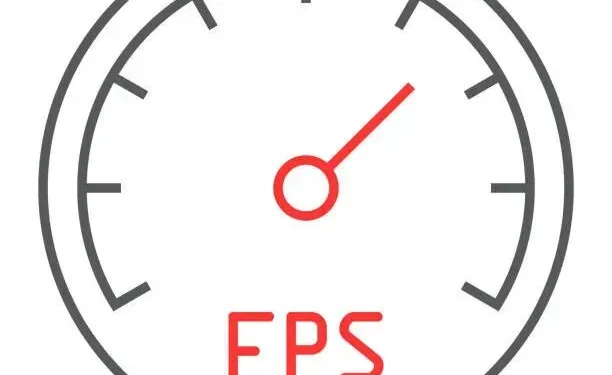
Los juegos se ejecutan a un determinado cuadro por segundo o FPS. La calidad del juego mejora con el aumento de FPS. Sería bueno si tuviera hardware que admita altas velocidades de cuadro.
El hardware debe ser reproducible, es decir, otros programas no deben estar usando su GPU. Hay muchas otras razones por las que un juego puede tener un FPS más bajo.
Puede activar el contador de FPS para realizar un seguimiento si cree que el FPS no es tan alto como debería ser o cae con demasiada frecuencia. Siga esta guía para conocer el mejor contador de FPS para Windows 10.
Cómo ver el contador de FPS incorporado en un juego de Windows 10 con Xbox Game Bar
Puede encontrar el contador de FPS oculto en la barra de juegos de Xbox infrautilizada en Windows 10. Puede usar la barra de juegos de Xbox como una potente superposición de pantalla completa en los juegos de PC. Así es como los videojuegos muestran la velocidad de fotogramas (FPS).
- Presione Windows + G para acceder a la barra de juegos.
- Asegúrate de que la Barra de juegos de Xbox esté activada en Configuración > Juegos > Barra de juegos de Xbox si no se muestra la Barra de juegos.
- En esta página, también puede elegir un atajo de teclado único para iniciarlo.
- Encuentra el widget de rendimiento flotante en la superposición de la barra de juegos.
- El widget de rendimiento muestra un gráfico del uso de la CPU en la barra de juegos de Xbox en Windows 10.
- Si la barra de rendimiento flotante no está visible, presione el botón de menú en la parte superior de la pantalla y seleccione Rendimiento para que sea visible.
- En la ventana emergente Rendimiento, seleccione FPS.
- Recibirá un mensaje de que necesita obtener información sobre la velocidad de fotogramas en los juegos de PC. Necesita acceso avanzado al Control de cuentas de usuario.
- Para continuar, haga clic en Solicitar acceso. Se le pedirá que acepte el aviso de Control de cuentas de usuario.
- Para que esta función esté disponible, debe reiniciar su computadora después de aceptar la pregunta de UAC. El contador de FPS no funcionará hasta que se reinicie.
- Abra la barra de juegos después de iniciar un juego de PC. El widget de fotogramas por segundo (FPS) muestra información sobre el uso de la CPU, la GPU, la memoria de video (VRAM) y la RAM.
- Haga clic en la categoría «FPS» para obtener un gráfico que muestre los cambios de FPS a lo largo del tiempo.
- Si el widget flotante tiene una forma pequeña, es posible que deba pasar el mouse sobre él y luego hacer clic en el botón de flecha derecha («>») para abrir el gráfico.
- Haga clic en el ícono «Pin» en la parte superior del widget flotante en la interfaz de la barra del juego para mostrar el contador de FPS en todo momento.
- Arrastre la ventana flotante alrededor de la superposición de la barra de juegos para cambiar su posición en la pantalla.
Lista de los 8 mejores contadores de FPS para Windows 10
Aquí hay una lista de contadores de FPS en Windows 10. También funcionan sin problemas en Windows 11.
- Fotogramas por segundo monitor
- Contador de FPS Dxtory
- contador de fps
- Corteza Razer
- La experiencia Nvidia Geforce
- Contador de FPS en el juego de Steam
- Dispositivo de poscombustión MSI
- Superposición de Radeon
1. Monitor de velocidad de fotogramas
FPS Monitor es un completo programa de seguimiento de hardware para sistemas Windows 10. Ofrece estadísticas de contador de FPS que incluyen detalles del rendimiento de juegos de GPU o CPU.
Es uno de los primeros software de contador de FPS que ofrece pruebas del rendimiento general de su hardware y datos de FPS que son tan precisos como Fraps mientras juega.
Funciones
- FPS Monitor verifica prácticamente todas las piezas de hardware que afectan la forma en que experimenta un juego y, por lo tanto, cuánto le gusta.
- La aplicación mostrará cualquier problema con el uso de CPU o GPU en tu juego. ¿O es posible que su disco duro sea el cuello de botella? Conexión de red posible?
- La característica más fundamental de FPS Monitor es su capacidad para mostrar datos del sistema como una superposición de juego en tiempo real.
- Puede recopilar datos de uso del equipo (durante un período de tiempo determinado) y almacenarlos en un archivo para su posterior estudio.
- Alertas de hardware, una característica única de FPS Monitor, atraerá a los overclockers.
- Cuando el hardware se ejecuta en una condición peligrosa o crítica, el software le alertará en una superposición.
- Puede cambiar la fuente, el tamaño, el estilo, los colores y otras opciones de representación para cada valor de sensor.
- Cualquier sensor se puede habilitar o deshabilitar. Puedes crear una superposición que no interfiera con el juego.
- Agregue otra superposición e incluya los sensores que necesita si no desea tener toda la información en un solo lugar.
Precio
- El precio de FPS Monitor, un contador de FPS para Windows 10, comienza en solo $9.95.
- Para descargar e instalar este contador de FPS para Windows 10, visite su sitio web oficial de FPS Monitor .
2. Contador de fps Dxtory
Dxtory es otro software que te permite grabar juegos y tomar capturas de pantalla. La aplicación es perfecta para grabar juegos DirectX y OpenGL. Los juegos mostrarán un contador de FPS en la esquina superior izquierda cuando Dxtory esté activado.
Funciones
- Compatibilidad con códec VFW de terceros. El usuario puede seleccionar su códec de video preferido.
- El acceso a través de la interfaz de DirectShow como fuente de video son datos capturados. Podría llamarse una fuente de video de transmisión.
- Puede usar diferentes formatos para guardar capturas de pantalla.
- La herramienta de captura de video para aplicaciones DirectX y OpenGL se llama Dxtory.
- Los datos se recuperan directamente del búfer de memoria de superficie, lo que da como resultado una velocidad extremadamente alta y una sobrecarga baja.
- El códec Dxtory puede escribir datos de píxeles exactamente como son. La mejor calidad se puede obtener de una fuente de video sin pérdidas.
- La velocidad de escritura del almacenamiento es el límite inicial para la captura de alta tasa de bits.
- Esta función puede aumentar la velocidad de escritura en entornos con dos o más unidades.
- Realice una selección múltiple de la carpeta donde se guardan los datos; la preparación se completará cuando se complete el ajuste de velocidad.
- Puede grabar dos o más fuentes de sonido al mismo tiempo, como el sonido del juego y la entrada del micrófono.
Precios
- Dxtroy, el contador de FPS para Windows 10, comienza en solo $28.50.
- Para obtener más información sobre este contador de FPS de Windows 10, visite su sitio web oficial de Dxtroy .
3. Contador de Fraps FPS
Los juegos que usan tecnologías de gráficos DirectX u OpenGL se pueden usar con el programa Universal Windows Fraps . Posiblemente el contador de FPS más popular para Windows 10. Siempre que se muestre el FPS en la pantalla, los usuarios pueden tomar fotografías e incluso grabar juegos.
Con esta herramienta de prueba, los juegos que usan DirectX u OpenGL se pueden mejorar usando el contador de velocidad de fotogramas. Ambos juegos que utilizan la tecnología de gráficos DirectX y Open GL son compatibles.
Funciones
- Con este programa de prueba, en la esquina de la pantalla, muestra la cantidad de fotogramas por segundo (FPS) que logras.
- Mida la velocidad de fotogramas entre dos puntos cualesquiera utilizando puntos de referencia personalizados.
- Utilice las estadísticas para sus comentarios y solicitudes, después de guardarlas en el disco.
- Software de captura de pantalla: la capacidad de tomar capturas de pantalla con solo presionar una tecla.
- No siempre es necesario pegar en un programa de dibujo para crear una nueva foto.
- Las capturas de pantalla tienen una marca de tiempo y un nombre automático.
- Fraps puede grabar audio y video a una velocidad de cuadro establecida de 1 a 120 fps.
- Obtenga la resolución máxima de 7680 × 4800 con el software de captura de video en vivo.
- Todas las películas están rodadas en excelente calidad.
Precio
- Fraps, el contador de FPS para Windows 10, comienza en solo $37.
- Para obtener más información sobre este contador de FPS para Windows 10, visite su sitio web oficial de Fraps .
4. Corteza más bien
Su FPS aumenta con Razer Cortex GAME BOOSTER a través de la microgestión de Windows y programas innecesarios.
Utiliza dos modos principales, uno evita que la CPU se duerma y el otro hace que el núcleo de la CPU esté más orientado a los juegos.
Puede probar y modificar aún más estas configuraciones con un contador de FPS separado en el juego.
Funciones
- Inicie sus juegos favoritos de forma rápida y conveniente desde un solo lugar. Conectas tu colección de juegos Razer Cortex a las mejores plataformas de juego del mundo.
- Utilice nuestra colección de herramientas de optimización de juegos para ajustar su PC a velocidades de cuadro más altas y tiempos de carga más rápidos.
- Mejore automáticamente la velocidad y los gráficos de la PC para los juegos compatibles. La configuración ideal está determinada por inteligencia artificial avanzada que utiliza un sistema de aprendizaje automático basado en sus preferencias.
- Puede optimizar aún más su PC con una solución todo en uno que detecta y elimina automáticamente los archivos basura para liberar espacio.
- Utilice una herramienta de comparación de precios que busca los principales minoristas de juegos digitales para PC para encontrar las mejores ofertas y obtener más por su dinero.
- Descubra nuestro popular programa de recompensas que le permite ganar Razer Silver jugando juegos de PC.
- Mejora tus juegos tanto en el teléfono como en la computadora.
- Con nuestra aplicación de Android dedicada, puede personalizar y mejorar su experiencia de juego móvil.
- Este widget de Xbox Game Bar agrega más comodidad a su PC con Windows 10 llamando fácilmente a Razer Cortex como una superposición de juego.
Precio
- El precio de Razor Cortex, un contador de FPS para Windows 10, es gratuito.
- Para obtener este contador de FPS de Windows 10, visite su sitio web oficial de Razor Cortex .
5. Experimenta Nvidia Geforce
Puede usar el contador GeForce Experience FPS incorporado para mejorar su juego si su computadora portátil o de escritorio tiene una tarjeta gráfica NVIDIA GeForce. Puede colocar el contador de FPS superpuesto proporcionado por GeForce Experience en cualquiera de las cuatro esquinas de la pantalla.
Además, esta aplicación acelera el proceso de configuración de juegos de PC al cambiar la configuración del juego al final. Windows 7, 8 y 10 son compatibles con este software.
Funciones
- Puede transmitir a bajo rendimiento gracias a la tecnología NVIDIA ShadowPlay, que garantiza que nunca perderá el ritmo de sus juegos.
- La mejor experiencia de juego la proporcionan los controladores GeForce Game Ready.
- Probado exhaustivamente en miles de configuraciones de hardware y optimizado profesionalmente con desarrolladores para obtener el máximo rendimiento y confiabilidad.
- Además, los controladores Game Ready brindan acceso a las últimas tecnologías de NVIDIA y le permiten ajustar rápidamente la configuración de su juego.
- Puede agregar filtros de posprocesamiento a sus juegos mientras juega con NVIDIA Freestyle.
- Al ajustar el color o la saturación, o al usar técnicas de posprocesamiento dramáticas como HDR, puede cambiar la apariencia de su juego.
- Con una tarjeta gráfica GeForce, puede transmitir sus juegos de PC desde su dormitorio al televisor de su sala de estar.
- Juega videojuegos en 4K HDR a 60 fps con sonido envolvente 5.1 en tu sala de estar.
- NVIDIA Gamestream se puede usar con SHIELD para jugar juegos de PC en cualquier lugar de la casa.
- Con una tarjeta gráfica GeForce RTX, puede transmitir juegos de PC desde su dormitorio al televisor de su sala de estar.
Precio
- El precio de GeForce Experience, un contador de FPS para Windows 10, es gratis si tienes una tarjeta gráfica Nvidia.
- Para obtener este contador de FPS para Windows 10, visite su sitio oficial de GeForce Experience .
6. Contador de FPS en el juego Steam
Durante el juego, puedes observar el contador de FPS superpuesto en Steam . A diferencia de otras aplicaciones que capturan y transmiten videojuegos, simplemente muestra la cantidad de cuadros por segundo. Pero representa bien su universo.
Funciones
- Sin salir de Steam, envíe mensajes de texto o chat de voz con amigos o grupos.
- Un lugar para todo lo relacionado con los juegos. Participe en debates, publique contenido y sea el primero en recibir notificaciones de actualizaciones.
- Con solo hacer clic en un botón, comparta su juego con sus amigos o la comunidad mediante la transmisión de juegos en vivo.
- La aplicación móvil Steam le permite usar su dispositivo iOS o Android para acceder a Steam desde cualquier lugar.
- Juega, explora y participa en los juegos a medida que se desarrollan. Obtenga una ventaja en el proceso siendo el primero en ver lo que sigue.
- Valoramos la construcción de una comunidad global, razón por la cual nuestro cliente ahora admite 28 idiomas diferentes.
- controlador de ayuda
- Steam alienta a los desarrolladores de juegos a admitir los controladores de PlayStation, Xbox y Nintendo en sus creaciones.
Precio
- Steam FPS Counter Price, el contador de FPS para Windows 10 es gratis si juegas en Steam.
- Para obtener este contador de FPS para Windows 10, visite el sitio web oficial de Steam.
7. Dispositivo de poscombustión MSI
Puede monitorear las actividades de consumo de gráficos con MSI Afterburner . Está diseñado exclusivamente para tarjetas gráficas. MSI Afterburner se usa para ver FPS en juegos y para overclockear la GPU.
Toda la potencia de su dispositivo se libera con MSI Afterburner. El rendimiento de su juego también mejorará si usa el software.
Funciones
- Las herramientas de overclocking de MSI Afterburner le permiten acceder de manera fácil y precisa a la configuración de la tarjeta gráfica.
- El control de velocidad del ventilador le permite lograr el equilibrio perfecto entre rendimiento y temperatura.
- Un programa automático llamado OC Scanner encontrará la configuración de overclock estable más alta para su tarjeta.
- Le brinda un aumento de rendimiento gratuito para mejorar la velocidad de fotogramas y un juego fluido.
- En los videojuegos, tu mejor amigo es el menú en pantalla que se muestra en la esquina de la pantalla.
- Esto le brinda información actualizada sobre el rendimiento de su sistema.
- Explorar y expandir las capacidades de su tarjeta gráfica puede parecer intimidante, pero es más fácil de lo que podría esperar.
- Las herramientas de overclocking de MSI Afterburner le permiten acceder de manera fácil y precisa a la configuración de la tarjeta gráfica.
- El control de velocidad del ventilador le permite lograr el equilibrio perfecto entre rendimiento y temperatura.
Precio
- El costo de MSI Afterburner, un contador de fotogramas por segundo para Windows 10, es gratuito para los usuarios de GPU MSI.
- Para obtener este contador de FPS de Windows 10, visite su sitio web oficial de MSI Afterburner .
8. Superposición de Radeon
Este es el programa que necesitas si tienes una GPU AMD . Radeon Overlays no es compatible con GPU de terceros. Este es el mejor software para computadoras y portátiles con gráficos AMD.
Junto con las superposiciones de FPS, ofrece oportunidades para mejorar los juegos. Las características están en línea con lo que esperaría de un especialista en hardware y software.
Funciones
- La arquitectura AMD mejora y unifica la experiencia de juego en consolas y PC, desde el rendimiento hasta la estética.
- Una arquitectura de memoria avanzada que replantea por completo la forma en que logramos mayores niveles de velocidad y economía.
- El trazado de rayos acelerado de alta velocidad es proporcionado por aceleradores de rayos que manejan la intersección de rayos.
- Un conjunto de tecnologías gráficas optimizadas y de código abierto.
- Nuevos grados de reflejo, color y detalle sin costes computacionales desorbitados.
- DX12 proporciona iluminación y sombras realistas para una experiencia inmersiva y realista.
Precio
- El precio de Radeon-Overlay, el contador de FPS para Windows 10, es gratuito para los usuarios de GPU AMD.
- Para obtener este contador de FPS de Windows 10, visite su sitio web oficial Radeon-Overlay .
Conclusión
Windows 10 no tiene escasez de aplicaciones que pueden agregar un contador de FPS. No hay muchas otras aplicaciones que requieran o actualicen marcos al mismo ritmo que los juegos. Todas las aplicaciones anteriores normalmente funcionan solo durante el juego.
Pruebe este contador de FPS para Windows 10 y vea cuál funciona mejor para usted. Algunas herramientas tienen algunas limitaciones, ya que requieren una GPU específica para ejecutarse.
Preguntas más frecuentes
¿Windows 10 tiene un contador de FPS?
Windows 10 tiene un contador de FPS integrado. Es compatible con la barra de juegos de Windows 10. Al adjuntarlo a su pantalla, puede usar el contador de FPS para verificar su velocidad de cuadros sin instalar nada.
¿Cómo mostrar el contador de FPS?
Abra la barra de juegos presionando la tecla del logotipo de Windows + G, luego seleccione el menú Superposición y luego la pestaña Rendimiento. Haga clic en el botón «Solicitar acceso» después de seleccionar la pestaña «FPS» en el menú «Rendimiento». Para que los cambios surtan efecto, reinicie su computadora siguiendo las instrucciones.
¿Cómo habilitar FPS en la barra de juegos?
Las actualizaciones de Game Bar están disponibles a través de Microsoft Store. Abra Game Bar presionando la tecla del logotipo de Windows + G, luego seleccione Widgets > Rendimiento. Con la pestaña FPS seleccionada, haga clic en Solicitar acceso. Para que los cambios surtan efecto, siga las instrucciones y reinicie su computadora.
¿Qué es la barra de juegos de Windows 10?
Windows 10 incluye Xbox Game Bar, que te permite tomar fotos y videos mientras juegas en la PC. Para abrir la barra de juegos de Xbox mientras juegas, presiona la tecla del logotipo de Windows + G en tu teclado. Presione el botón Xbox si su computadora está conectada a un controlador Xbox 360 o Xbox One.



Deja una respuesta